Evaluare: 0/5

Pentru a personaliza chiar și pe un computer de lucru, puteți utiliza instrumentele furnizate de sistemul de operare Windows. Cel mai evident va fi schimbarea pictogramei utilizator Windows. Puteți să vă puneți propria fotografie sau fotografia idolului dvs. în locul pictogramei. O dată voi spune că sunt pătrați. Toate dreptunghiurile vor fi tăiate automat în mijloc, astfel încât pictograma să devină un pătrat. Dacă, în principiu, cum va fi tăiat imaginea, atunci este mai bine să o pregătiți imediat.
Deci, cel mai simplu mod de a schimba pictograma utilizatorului în Windows este după cum urmează:
Faceți clic pe butonul stâng al mouse-ului de pe butonul "Start", după care faceți clic din nou cu butonul stâng al mouse-ului de pe pictograma de utilizator Windows situată în partea dreaptă sus.
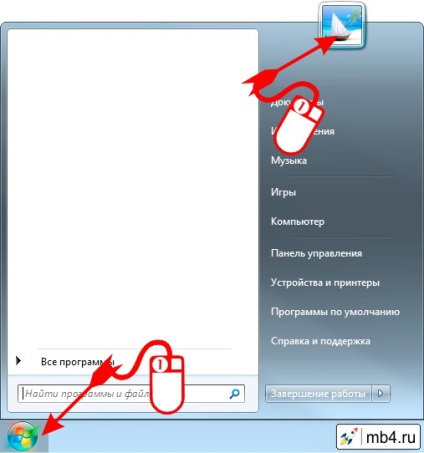
În fereastra deschisă "Conturi de utilizator" vedem din nou pictograma curentă de utilizator Windows și faceți clic pe butonul stâng al mouse-ului pe link-ul "Schimbarea imaginii".
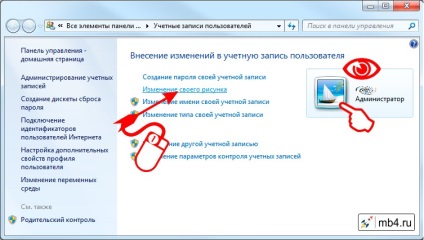
În fereastra "Schimbarea imaginii" care se deschide, Windows oferă să alegeți o pictogramă din setul standard de pictograme sau să încărcați propria dvs. imagine.
În primul rând, vom examina modul de selectare a unei pictograme de la cele standard. Pentru a face acest lucru, faceți clic pe pictograma dorită cu butonul stâng al mouse-ului (acesta va fi apoi evidențiat de un cadru). Apoi faceți clic pe butonul "Modificați imaginea" din colțul din dreapta jos al ferestrei. După aceasta, pictograma de utilizator Windows se modifică la pictograma standard selectată.
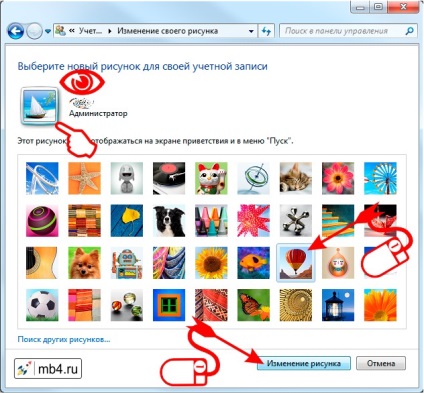
Pentru a descărca propria pictogramă (dacă standard, sugerată de Windows nu-i place), trebuie să faceți clic pe link-ul "Căutați alte imagini".
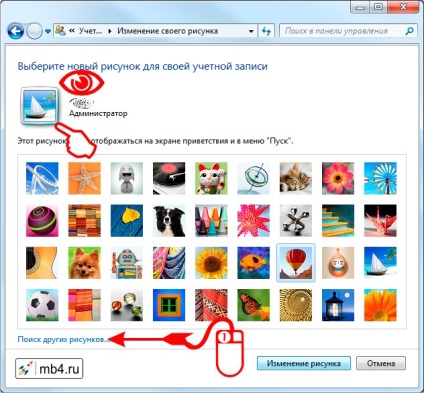
Apoi, se deschide caseta de dialog "Explorer", unde puteți selecta propria imagine cu butonul stâng al mouse-ului și faceți clic pe butonul "Deschidere".
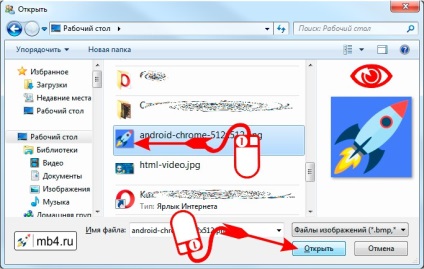
Astfel, puteți schimba pictograma utilizatorului Windows la alt standard sau la fotografia originală. Bucurați-vă! =)
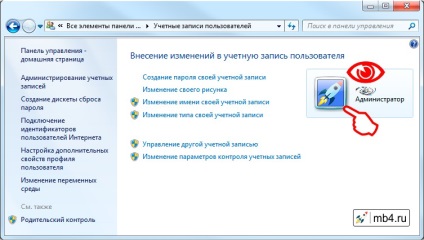
Luați link-ul către articolul dvs. pentru a-l găsi cu ușurință;)
Alegeți, apoi, ceea ce utilizați cel mai des:
Articole similare
Trimiteți-le prietenilor: